Microsoft Launcher 구성
Microsoft Launcher는 사용자가 휴대폰을 개인화하고, 이동 중에도 체계적으로 정리하고, 휴대폰에서 PC로 작업을 전송할 수 있는 Android 애플리케이션입니다.
Android Enterprise 완전 관리형 디바이스에서 Launcher를 사용하면 엔터프라이즈 IT 관리자가 배경 화면, 앱 및 아이콘 위치를 선택하여 관리되는 디바이스 홈 화면을 사용자 지정할 수 있습니다. 이렇게 하면 다양한 OEM 디바이스 및 시스템 버전에서 관리되는 모든 Android 디바이스의 모양과 느낌을 표준화합니다.
Microsoft Launcher 앱을 구성하는 방법
Microsoft Launcher 애플리케이션이 Intune 추가되면 Microsoft Intune 관리 센터로 이동하여 앱>구성을 선택합니다. Android를 실행하는 관리 디바이스에 대한 구성 정책을 추가하고 연결된 앱으로 Microsoft Launcher를 선택합니다. 구성 설정을 클릭하여 사용 가능한 다양한 Microsoft Launcher 설정을 구성합니다.
구성 설정 형식 선택
Microsoft Launcher에 대한 구성 설정을 정의하는 데 사용할 수 있는 두 가지 방법이 있습니다.
구성 디자이너 를 사용하면 기능을 설정/해제하고 값을 설정할 수 있는 사용하기 쉬운 UI를 사용하여 설정을 구성할 수 있습니다. 이 메서드에는 값 형식 BundleArray를 사용하는 몇 가지 사용하지 않도록 설정된 구성 키가 있습니다. 이러한 구성 키는 JSON 데이터를 입력해야만 구성할 수 있습니다.
JSON 데이터를 사용하면 JSON 스크립트를 사용하여 가능한 모든 구성 키를 정의할 수 있습니다.
구성 Designer 속성을 추가하는 경우 아래와 같이 구성 설정 형식 드롭다운 목록에서 JSON 데이터 입력을 선택하여 이러한 속성을 JSON으로 자동으로 변환할 수 있습니다.

참고
구성 Designer 통해 속성을 구성한 후에는 이러한 속성만 반영하도록 JSON 데이터도 업데이트됩니다. JSON 데이터에 추가 구성 키를 추가하려면 JSON 스크립트 예제 를 사용하여 각 구성 키에 필요한 줄을 복사합니다.
이전에 만든 앱 구성 정책을 편집할 때 복잡한 속성이 구성된 경우 편집 프로세스에 JSON 데이터 편집기가 표시됩니다. 이전에 구성된 모든 설정이 유지되며 구성 디자이너를 사용하여 지원되는 설정을 수정하도록 전환할 수 있습니다.
구성 Designer 사용
구성 디자이너를 사용하면 미리 채워진 설정과 연결된 값을 선택할 수 있습니다.
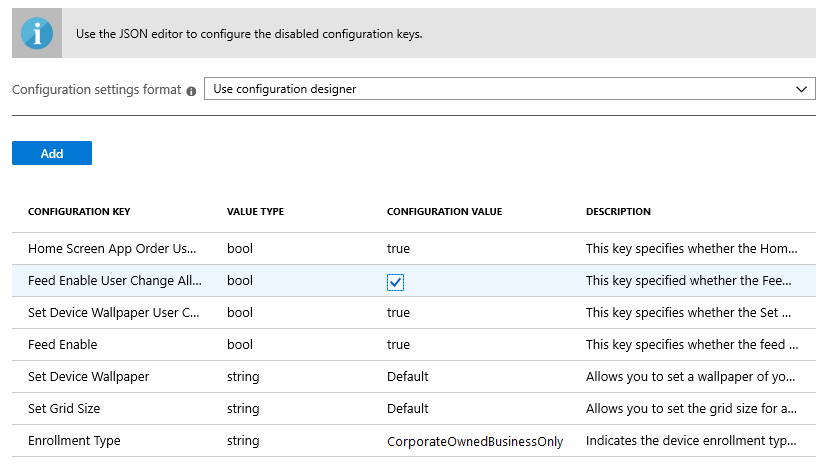
다음 표에는 Microsoft Launcher 사용 가능한 구성 키, 값 형식, 기본값 및 설명이 나와 있습니다. 설명은 선택한 값에 따라 예상되는 디바이스 동작을 제공합니다. 구성 Designer 사용하지 않도록 설정된 구성 키는 테이블에 나열되지 않습니다.
| 구성 키 | 값 유형 | 기본값 | 설명 |
|---|---|---|---|
| 등록 유형 | String | 기본 | 이 정책이 적용해야 하는 등록 유형을 설정할 수 있습니다. 현재 Default 값은 CorporateOwnedBusinessOnly를 나타냅니다. 현재 지원되는 다른 등록 유형은 없습니다. JSON 키 이름: management_mode_key |
| 홈 화면 앱 주문 사용자 변경 허용됨 | 부울 | True | 최종 사용자가 홈 화면 앱 주문 설정을 변경할 수 있는지 지정할 수 있습니다.
메모: 홈 화면 앱 순서는 JSON 편집기를 통해서만 구성할 수 있습니다. JSON 키 이름: com.microsoft.launcher.HomeScreen.AppOrder.UserChangeAllowed |
| 그리드 크기 설정 | String | 자동 | 홈 화면에 배치할 앱의 그리드 크기를 설정할 수 있습니다. 앱 행 및 열 수를 설정하여 그리드 크기를 형식 columns;rows으로 정의할 수 있습니다. 그리드 크기를 정의하는 경우 홈 화면에 행에 표시되는 최대 앱 수는 설정한 행 수이고 홈 화면의 열에 표시되는 최대 앱 수는 설정한 열 수입니다.JSON 키 이름: com.microsoft.launcher.HomeScreen.GridSize |
| 장치 배경 화면 설정 | String | 영 | 배경 화면으로 설정하려는 이미지의 URL을 입력하여 원하는 배경 화면을 설정할 수 있습니다. JSON 키 이름: com.microsoft.launcher.Wallpaper.URL |
| 장치 배경 화면 사용자 변경 허용 설정 | 부울 | True | 최종 사용자가 디바이스 배경 화면 설정 설정을 변경할 수 있는지 지정할 수 있습니다.
JSON 키 이름: com.microsoft.launcher.Wallpaper.URL.UserChangeAllowed |
| 피드 사용 | 부울 | True | 사용자가 홈 화면에서 오른쪽으로 살짝 밀면 디바이스에서 시작 관리자 피드를 사용하도록 설정할 수 있습니다.
JSON 키 이름: com.microsoft.launcher.Feed.Enabled |
| 피드 사용자 변경 허용 사용 | 부울 | True | 최종 사용자가 피드 사용 설정을 변경할 수 있는지 지정할 수 있습니다.
JSON 키 이름: com.microsoft.launcher.Feed.Enabled.UserChangeAllowed |
| 검색 창 배치 | String | 하단 맞춤 | 홈 화면에 검색 창의 배치 를 지정할 수 있습니다.
JSON 키 이름: com.microsoft.launcher.Search.SearchBar.Placement |
| 검색 창 배치 사용자 변경 허용 | 부울 | True | 최종 사용자가 검색 표시줄 배치 설정을 변경할 수 있는지 지정할 수 있습니다.
JSON 키 이름: com.microsoft.launcher.Search.SearchBar.Placement.UserChangeAllowed
메모: Microsoft Launcher v 6.2 이상에서는 이 설정이 더 이상 적용되지 않습니다. 따라서 이 값을 로 |
| 도킹 모드 | String | 표시 | 사용자가 홈 화면의 아래쪽에서 위로 살짝 밀면 디바이스에서 도크를 사용하도록 설정할 수 있습니다.
JSON 키 이름: com.microsoft.launcher.Dock.Mode |
| Dock 모드 사용자 변경 허용됨 | String | True | 최종 사용자가 도킹 모드 설정을 변경할 수 있는지 지정할 수 있습니다.
JSON 키 이름: com.microsoft.launcher.Dock.Mode.UserChangeAllowed |
JSON 데이터 입력
아래와 같이 JSON 데이터를 입력하여 Microsoft Launcher에 사용 가능한 모든 설정을 구성하고 구성 Designer 사용하지 않도록 설정합니다.
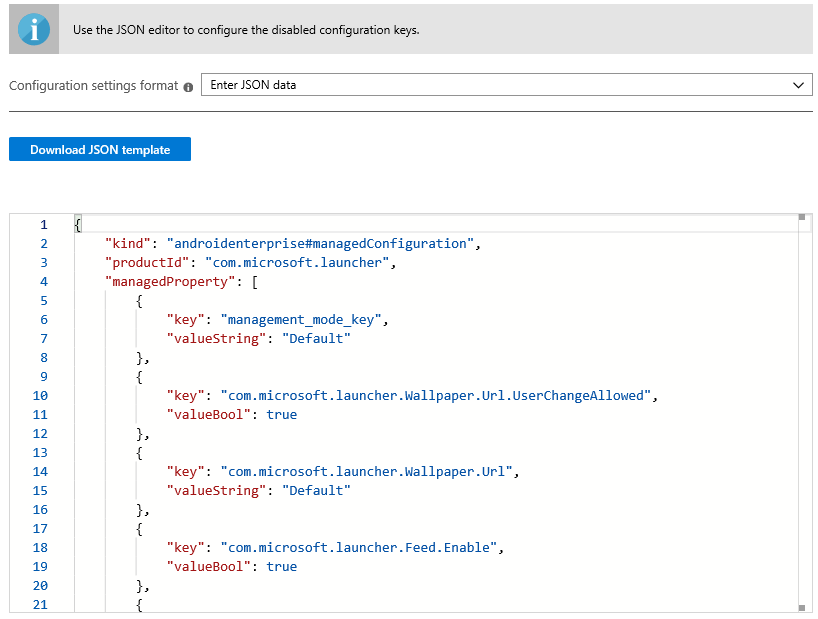
구성 Designer 테이블(위)에 나열된 구성 가능한 설정 목록 외에도 다음 표에서는 JSON 데이터를 통해서만 구성할 수 있는 구성 키를 제공합니다.
| 구성 키 | 값 유형 | 기본값 | 설명 |
|---|---|---|---|
| Allow-Listed 애플리케이션 설정 JSON 키: com.microsoft.launcher.HomeScreen.Applications |
BundleArray | 참조: 허용 목록에 있는 애플리케이션 설정 | 디바이스에 설치된 앱 중에서 홈 화면에 표시되는 앱 집합을 정의할 수 있습니다. 예를 들어 com.android.settings 홈 화면에서 설정에 액세스할 수 있도록 표시하려는 앱의 앱 패키지 이름을 입력하여 앱을 정의할 수 있습니다. 이 섹션에서 허용 목록에 있는 앱은 홈 화면에 표시되도록 디바이스에 이미 설치되어 있어야 합니다.속성:
|
| 홈 화면 앱 주문 JSON 키: com.microsoft.launcher.HomeScreen.AppOrder |
BundleArray | 참조: 홈 화면 앱 주문 | 홈 화면에서 앱 순서를 지정할 수 있습니다. 속성:
|
| 고정된 웹 링크 설정 JSON 키: com.microsoft.launcher.HomeScreen.WebLinks |
BundleArray | 해당 없음 | 이 키를 사용하면 웹 사이트를 홈 화면에 빠른 실행 아이콘으로 고정할 수 있습니다. 이렇게 하면 최종 사용자가 필수 웹 사이트에 빠르고 쉽게 액세스할 수 있는지 확인할 수 있습니다. '홈 화면 앱 주문' 구성에서 각 웹 링크 아이콘의 위치를 수정할 수 있습니다. 속성:
|
| 폴더 아이콘 도형 설정, 형식 열기 및 스크롤 방향 JSON 키: com.microsoft.launcher.Folder.Style |
BundleArray | 해당 없음 | 폴더 아이콘의 모양과 Microsoft Launcher 홈 화면 및 도크에서 폴더를 여는 방법을 정의할 수 있습니다. 속성:
|
| 폴더 아이콘 셰이프 설정, 형식 열기 및 스크롤 방향 사용자 변경 허용 JSON 키: com.microsoft.launcher.Folder.Style.UserChangeAllowed |
부울 | True | 최종 사용자가 폴더 스타일 설정을 변경할 수 있는지 지정할 수 있습니다.
|
허용 목록에 있는 애플리케이션 설정
{
"key": "com.microsoft.launcher.HomeScreen.Applications",
"valueBundleArray":
[
{
"managedProperty": [
{
"key": "package",
"valueString": "com.android.settings"
},
{
"key": "class",
"valueString": ""
}
]
}
]
}
홈 화면 앱 순서
{
"key": "com.microsoft.launcher.HomeScreen.AppOrder",
"valueBundleArray":
[
{
"managedProperty": [
{
"key": "type",
"valueString": "application"
},
{
"key": "position",
"valueInteger": 1
},
{
"key": "package",
"valueString": "com.android.settings"
},
{
"key": "class",
"valueString": ""
}
]
}
]
}
고정된 웹 링크 설정
{
"key": "com.microsoft.launcher.HomeScreen.WebLinks",
"valueBundleArray": [
{
"managedProperty": [
{
"key": "label",
"valueString": "weblink"
},
{
"key": "link",
"valueString": "https://www.microsoft.com"
}
]
}
]
},
{
"key": "com.microsoft.launcher.HomeScreen.AppOrder",
"valueBundleArray": [
{
"managedProperty": [
{
"key": "type",
"valueString": "weblink"
},
{
"key": "position",
"valueInteger": 2
},
{
"key": "label",
"valueString": "Microsoft"
},
{
"key": "link",
"valueString": "https://www.microsoft.com"
}
]
}
]
}
Microsoft Launcher 구성 예제
다음은 사용 가능한 모든 구성 키가 포함된 예제 JSON 스크립트입니다.
{
"kind": "androidenterprise#managedConfiguration",
"productId": "app:com.microsoft.launcher",
"managedProperty": [
{
"key": "management_mode_key",
"valueString": "Default"
},
{
"key": "com.microsoft.launcher.Feed.Enable.UserChangeAllowed",
"valueBool": false
},
{
"key": "com.microsoft.launcher.Feed.Enable",
"valueBool": true
},
{
"key": "com.microsoft.launcher.Wallpaper.Url.UserChangeAllowed",
"valueBool": false
},
{
"key": "com.microsoft.launcher.Wallpaper.Url",
"valueString": "http://www.contoso.com/wallpaper.png"
},
{
"key": "com.microsoft.launcher.HomeScreen.GridSize",
"valueString": "5;5"
},
{
"key": "com.microsoft.launcher.HomeScreen.Applications",
"valueBundleArray": [
{
"managedProperty": [
{
"key": "package",
"valueString": "com.ups.mobile.android"
},
{
"key": "class",
"valueString": ""
}
]
},
{
"managedProperty": [
{
"key": "package",
"valueString": "com.microsoft.teams"
},
{
"key": "class",
"valueString": ""
}
]
},
{
"managedProperty": [
{
"key": "package",
"valueString": "com.microsoft.bing"
},
{
"key": "class",
"valueString": ""
}
]
}
]
},
{
"key": "com.microsoft.launcher.HomeScreen.WebLinks",
"valueBundleArray": [
{
"managedProperty": [
{
"key": "label",
"valueString": "News"
},
{
"key": "link",
"valueString": "https://www.contoso.com"
}
]
}
]
},
{
"key": "com.microsoft.launcher.HomeScreen.AppOrder.UserChangeAllowed",
"valueBool": false
},
{
"key": "com.microsoft.launcher.HomeScreen.AppOrder",
"valueBundleArray": [
{
"managedProperty": [
{
"key": "type",
"valueString": "application"
},
{
"key": "position",
"valueInteger": 17
},
{
"key": "package",
"valueString": "com.ups.mobile.android"
},
{
"key": "class",
"valueString": ""
}
]
},
{
"managedProperty": [
{
"key": "type",
"valueString": "application"
},
{
"key": "position",
"valueInteger": 18
},
{
"key": "package",
"valueString": "com.microsoft.teams"
},
{
"key": "class",
"valueString": ""
}
]
},
{
"managedProperty": [
{
"key": "type",
"valueString": "application"
},
{
"key": "position",
"valueInteger": 19
},
{
"key": "package",
"valueString": "com.microsoft.bing"
},
{
"key": "class",
"valueString": ""
}
]
},
{
"managedProperty": [
{
"key": "type",
"valueString": "weblink"
},
{
"key": "position",
"valueInteger": 20
},
{
"key": "label",
"valueString": "News"
},
{
"key": "link",
"valueString": "https://www.contoso.com"
}
]
}
]
}
]
}
다음 단계
- Android Enterprise 완전 관리형 디바이스에 대한 자세한 내용은 Android Enterprise 완전 관리 디바이스의 Intune 등록 설정을 참조하세요.